Многие опытные и не слишком пользователи задаются вопросом, как снять матрицу в ноутбуке, при этом не повредив и не снизив работоспособность, эффективность устройства. Данная процедура может оказаться необходимой по многим причинам: механические повреждения, заводской брак детали, желание настроить другую более точную цветопередачу и яркость. Поэтому в статье мы расскажем о процессе и нюансах, которые могут подстерегать, осложнить ход процедуры.
Вам понадобится

Характеристики
Состояние: REF
Диагональ: 14.0″
Гарантия: 6 мес.
Поверхность: Глянцевая
Подсветка: Светодиодная (LED)
Артикул an94891
В наличии — более 10 штук
Цена 2 420 ₽
Оптовая цена 2090 ₽
Матрица (экран) для ноутбука Asus K43E
Подготовка к снятию матрицы ноутбука
- Очистите рабочую поверхность, настройте освещение.
- Подготовьте все необходимые инструменты, емкость для винтов и мелких деталей.
- Подготовьте новую матрицу для установки.
- Наденьте перчатки.
А теперь переходим к тому, как снять матрицу с ноутбука. Примером у нас здесь и далее будет выступать ASUS VivoBook X512D.
Как правильно отсоединить шлейф


Снимаем матрицу на лаптопе быстро и безопасно
Далее мы вам расскажем и покажем, как снять шлейф матрицы на ноутбуке, на примере модели ASUS VivoBook X512D. Поскольку он относится к новым, то имеет безрамочную конструкцию, и это частично облегчает процесс, но при этом имеет свои нюансы.
Шаг 1: Снятие крышки
С подготовленного девайса необходимо снять крышку, чтобы обеспечить полный доступ к матрице и шлейфу. Поочередно выкручивайте все винты, не забывая складывать их в одно место, чтобы не потерять

Шаг 2: Снимаем крышку с защёлок
Перед тем, как раскрыть корпус, необходимо снять крышку с защёлок. Пинцетом либо плоской отвёрткой, подденьте края.

Затем с помощью ролика отделите крышку от корпуса.

Если вы всё сделаете правильно, то крышка почти без труда отделится от корпуса.

Ремонт телевизора. Соединение шлейфа
Шаг 3: Отключение питания
После того, как вы сняли крышку и получили доступ к внутренней начинки устройства, отключите питание. Аккумулятор выделен на фото цветом.

Подденьте отвёрткой либо пинцетом и обесточьте.

Шаг 4: Отключение шлейфа матрицы
Перед данным этапом необходимо снять защитную прокладку, на фото она выделена.

Следующее действие требует аккуратности и сосредоточенности. Подденьте шлейф и мягко потяните.

После этого открутите петли ноутбука, винты складывайте отдельно от тех, что держали крышку.
Шаг 5: Разборка крышки матрицы
Приподнимите петли, освобождённые от винтов.
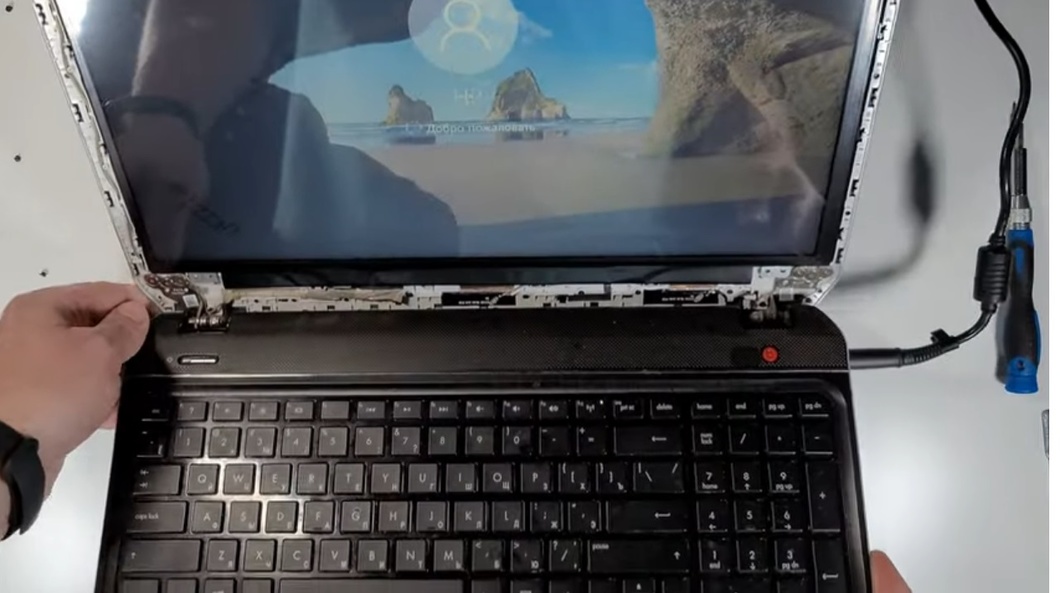
Снимите нижнюю часть ноутбука.

Установите петли в удобное положение и приступайте к разборке крышки. Для этого необходимо снять накладки и открутить винты.


Шаг 6: Снятие рамки матрицы
Отделите роликом рамку от матрицы. Если до этого вы выкрутили все винты и вынули все заглушки, то эта процедура не составит труда.


Шаг 7: Снимаем винты
Матрицу удерживают четыре винта: по два сверху и снизу. Выкрутите их.

Затем удалите петли.
Шаг 8: Снятие матрицы
После того, как винты и петли выкручены, можно приступить к финальному действию.


Отсоедините и вытащите шлейф.

Удалите направляющие. Они снимаются без труда, так как крепятся на двухсторонний скотч.

Готово! Затем вы можете заняться диагностикой либо заменой этой детали.
Нюансы снятия матрицы с ноутбука
При снятии матрицы вы можете столкнуться со следующими нюансами:
- Винты разного размера. Многие производители используют варианты разной длины, чтобы дифференцировать те, что находятся по краям корпуса от внутренних. При разборке ноутбука рекомендуем складывать их отдельно.
- Не торопитесь при снятии крышки с защёлок. Резкие движения могут привести к поломке.
- Рамка легко снимается сверху и снизу, но не поддаётся по бокам. Для решения этой проблемы нужно завести под край пинцет либо тонкую плоскую отвёртку, поддеть его и протянуть вдоль всей длины.
Таким образом, вы сами сможете снять матрицу в ноутбуке и поставить новую. А чтобы выбор комплектующих не занимал много времени, вы можете приобрести всё на нашем сайте. Мы осуществляем доставку до пунктов выдачи, также есть возможность вызвать курьера на дом. Оплатить заказ можно любым удобным способом — наличными или картой. Сотрудничаем с компаниями СДЭК и Boxberry.
По всем возникшим вопросам вы можете обращаться в наш онлайн-чат.
Источник: nbdoc.ru
Как разобрать экран ноутбука HP Pavilion U93. Пошаговая инструкция по замене шлейфа матрицы


Ноутбук HP Pavilion U93 не загружается, изображение на экране отсутствует, но подсветка включается. На внешний монитор, подключенный к HDMI разъёму, картинка тоже не выдаётся. Симптомы, мягко говоря, удручающие и мысленно вы уже готовитесь шить микросхему BIOS или пробовать греть видеочип. Однако, я бы рекомендовал для начала побеседовать с владельцем ноутбука, ведь так можно выяснить весьма интересные детали, предшествовавшие поломке.
Как оказалось, ноут умер не одномоментно и сбои в выводе изображения начали проявляться при открывании или изменении наклона экрана. Изображение периодически пропадало и появлялось вновь, если пошевелить крышку, то есть явно наблюдалась зависимость неисправности от механического воздействия. Не надо быть гением, чтобы догадаться в какую сторону копать.
Было решено заменить кабель, идущий к матрице ноутбука. И тут встал вопрос, как же разобрать экран HP Pavilion (платформа Quanta U93), чтобы ничего не повредить. Данная модель мне встретилась впервые и у неё есть некоторые особенности в разборке, которыми я решил поделиться (вдруг кому пригодится мой опыт).
Первым делом снимаем пластиковые заглушки в нижней части экрана. Лучше их поддевать остро заточенной пластиковой картой, но можно и тонкой металлической лопаткой или скальпелем (клеящий слой там минимальный и они довольно легко отходят). После чего выкручиваем два винтика:
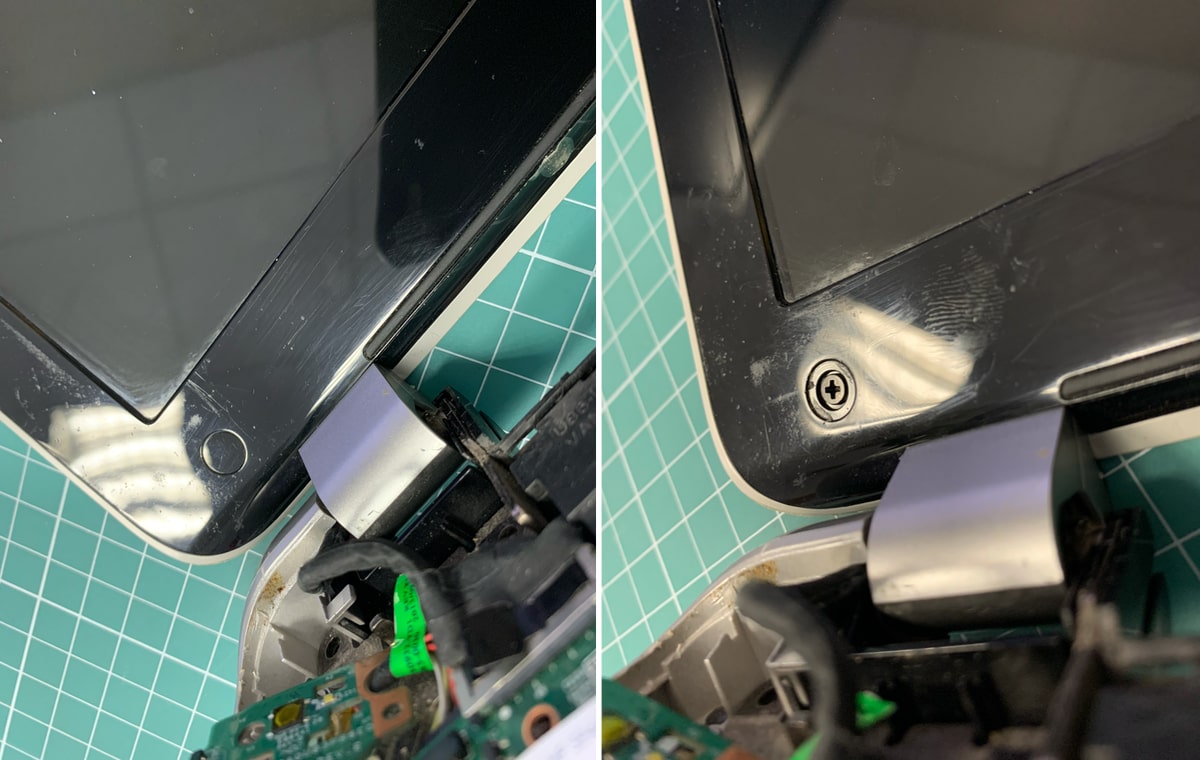
Далее, пластиковой картой или специальным медиатором делаем щель между деталями корпуса экрана и начинаем постепенно освобождать защёлки по периметру рамки экрана:

Тут надо быть предельно аккуратными, так как рамка удерживается не только защёлками, но и проклеена по периметру в нескольких местах. Нужно подрезать клей той же самой картой или медиатором со стороны экрана:



Примерно так выглядит ноутбук со снятой рамкой экрана (видны остаточные следы клея, который потом нужно убрать). Ещё раз хочу отметить, что отклеивать экран нужно крайне осторожно, не повреждая защитный слой матрицы экрана (это такая чёрная плёнка внизу матрицы):

Далее окручиваем четыре винта по периметру матрицы, удерживающую рамку и отсоединяем шлейф матрицы:

Всё собираем в обратном порядке с новым шлейфом и проверяем работу экрана (платформа Quanta U93 не стартует без установленной плашки памяти). Как видите, ноутбук запустился и картинка появилась:

Подписывайтесь на канал
Яндекс.Дзен и узнавайте первыми о новых материалах, опубликованных на сайте.
Если считаете статью полезной,
не ленитесь ставить лайки и делиться с друзьями.
Источник: mdex-nn.ru
Замена шлейфа матрицы ноутбука

Шлейф матрицы ноутбука представляет собой прорезиненный провод со штекерами по краям, предназначен для соединения материнской платы через дешифратор матрицы с монитором ноутбука.
Именно от состояния шлейфа матрицы напрямую зависит качество изображения на экране, так как искажение данных с дешифратора приводит к искажению передаваемой картинки на экран.
Наиболее часто шлейф матрицы выходит из строя в связи с естественным износом — из-за многократного открытия-закрытия экрана ноутбука, реже — из-за его низкого качества или небрежного обращения с устройством.

Дефекты изображения, связанные с выходом из строя шлейфа матрицы
- В процессе работы изображение на экране периодически пропадает или мерцает.
- Возможно появление полос в различных местах монитора.
- Картинка на мониторе передается с различной частотой.
- Наличие красной ряби на экране.
- Присутствие различных вертикальных полос, меняющих свой цвет в хаотическом порядке.
Дефекты изображения могут появляться единично или в комплексе.
Однозначно определить, что причиной плохого изображения или его отсутствия является шлейф, невозможно. К плохому качеству картинки на мониторе может быть причастна неисправная матрица, инвертор, лампа подсветки, материнская плата или видеокарта. Рекомендуется протестировать аппаратные части ноутбука, причастные к ухудшению изображения, при обнаружении дефектов произвести замену.
Как заменить шлейф матрицы ноутбука
1. Отключите ноутбук от питания и аккумулятора. Подождите около минуты, пока он освободится от электрических зарядов, в том числе и статических.
2. Снимите резиновые заглушки, отвинтите винты на рамке монитора и аккуратно отсоединить ее.

3. Отвинтите винты, прижимающие матрицу к корпусу, снимите матрицу и положите лицевой стороной на клавиатуру.
4. Отключите старый шлейф от матрицы и подключите новый. Прикрутите матрицу корпусу.

5. Отвинтите винты, которые держать клавиатуру и аккуратно отодвиньте ее вверх или снимите полностью, если неудобно работать.
6. Отсоедините разъем шлейфа от материнской платы и извлеките его.
Важно! Перед отсоединением шлейфа рекомендуется сфотографировать его местоположение и крепление, это упростит процедуру монтажа. Для комфортной работы желательно снять материнскую плату, предварительно отсоединив рядом стоящий накопитель.
7. Если старый шлейф был прикреплен к материнской плате, новый следует устанавливать и укладывать точно также. Рекомендуется зафиксировать его специальной клейкой лентой.

8. Соберите все комплектующие в обратном порядке.
9. Подключите аккумулятор и питание сети.
10. Проверьте работоспособность ноутбука и качество изображения на мониторе.
Все монтажные работы необходимо выполнять осторожно, чтобы не повредить разъемы, шлейф и комплектующие ноутбука.
⚡️ Присоединяйтесь к нашему каналу в Telegram. Будьте в курсе последних новостей, советов и хитростей для смартфонов и компьютеров.
Источник: it-tuner.ru